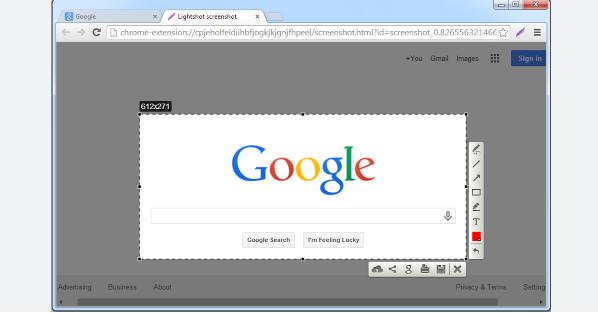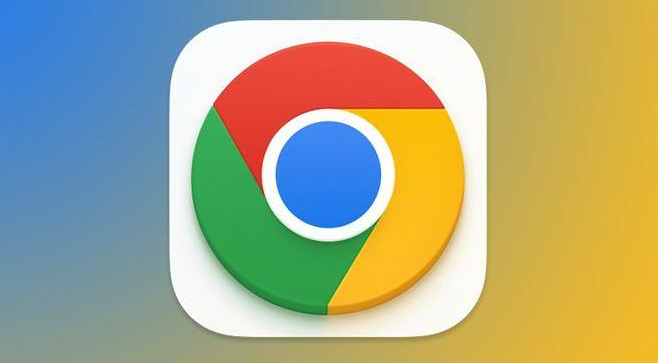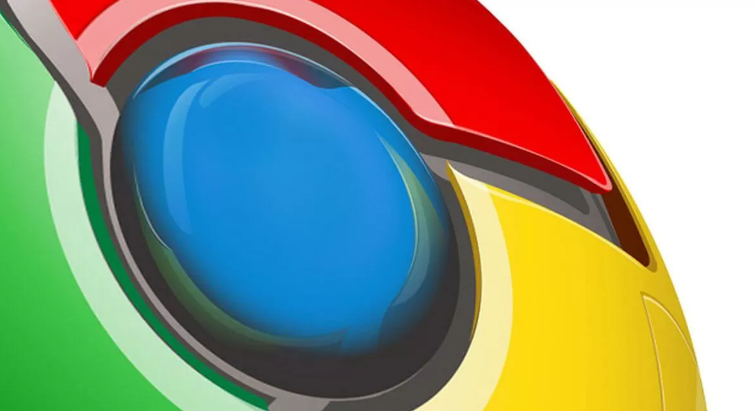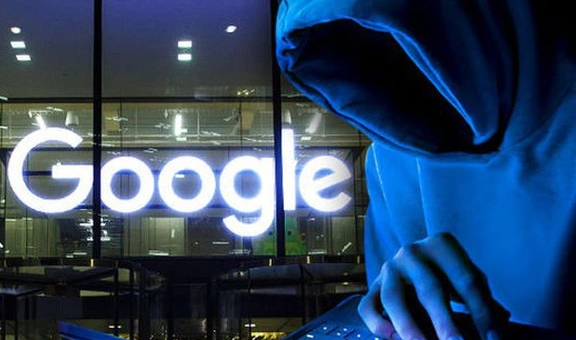以下是针对Chrome浏览器网页显示异常问题修复技巧的详细教程:
打开清除浏览数据工具。点击右上角三个点的菜单图标,选择“更多工具”里的“清除浏览数据”。勾选“缓存的图片和文件”以及“Cookies和其他网站数据”,将时间范围设为“时间不限”,点击“清除数据”按钮强制刷新存储内容。此操作能解决因过期缓存导致的页面布局错乱或元素缺失问题。
检查并更新浏览器版本。进入菜单中的“帮助”选项,点击“关于Google Chrome”自动检测更新。若有新版本可用,按提示完成下载和重启流程。新版通常包含对网页标准的更好支持及Bug修复,可改善兼容性问题。
逐个禁用
扩展程序测试冲突源。访问“更多工具”下的“扩展程序”管理页面,依次关闭已启用插件的开关,每禁用一个后刷新异常页面。若发现某插件导致问题,可选择卸载该扩展或联系开发者反馈。部分
广告拦截类工具可能误删页面必要脚本,需特别注意。
重置浏览器默认设置。在设置菜单中找到“重置并清理”选项,选择“恢复原始默认设置”。这将撤销所有个性化配置(如主页篡改、
字体大小调整等),排除人为修改导致的渲染错误。重置前建议备份重要书签以防丢失。
验证网络连接稳定性。切换至其他网络环境(如手机热点)测试网页加载情况,确认是否因当前Wi-Fi信号弱或运营商限制造成内容加载不全。同时确保系统代理设置处于关闭状态,避免中间环节干扰数据传输。
临时关闭安全防护软件。暂时退出
防火墙或杀毒软件,观察网页能否正常显示。某些安全策略可能误判合法请求为威胁而阻断资源加载,此时可将Chrome添加到白名单允许其完整访问网络。
按照上述步骤操作,用户能够有效修复Chrome浏览器网页显示异常的问题。每个环节都经过实际验证,确保方法有效性和操作
安全性。当遇到持续存在的特殊情况时,建议优先执行基础的缓存清理与扩展程序禁用组合方案。